
"Basket" dina Windows, ieu mangrupikeun lokasi panyimpen samentawis file anu teu acan kantos dihapus tina disk. Sapertos folder naon waé, éta gaduh lokasi anu saé, sareng ayeuna kami bakal nyarioskeun ka anjeun ngeunaan hal éta, ogé kumaha carana mulangkeun komponén penting sistem operasi upami ngaleungit tina desktop.
Tingali ogé: Dimana folder "AppData" dina Windows 10
Folder "Baskets" dina Windows 10
Sakumaha anu ku urang nyarios di luhur, "Basket" mangrupikeun komponén sistem, sareng janten diréktori na aya dina disk anu dipasang Windows langsung dina akarna. Jalan langsung ka éta nyaéta:
C: $ RECYCLE.BIN
Tapi upami anjeun tiasa nyandak tampilan unsur anu disumputkeun, anjeun moal ningali folder ieu. Pikeun asup kana, anjeun kedah nyalin alamat di luhur sareng lebetkeun kana Explorerteras pencét "ENTER" pikeun transisi langsung.

Tingali ogé: Meningkeun file sareng polder anu disumputkeun dina Windows 10
Aya pilihan sanés, ngalibetkeun panggunaan paréntah khusus pikeun jandéla Lumpat. Sigana mah kieu:
% SISTEMDRIVE% $ RECYCLE.BIN
Sadaya anu diperyogikeun anjeun pikeun klik "WIN + R" dina kibor, lebetkeun nilai ieu dina baris tina jandela nu muka teras klik OKÉ atanapi "ENTER" indit. Ieu bakal muka diréktori sami sareng nalika nganggo "Explorer".
Kanggo folder "Baskets"ayana dina akar disk Windows, ngan ukur file anu dihapus tina éta dipasang. Upami anjeun ngahapus hiji hal, contona, tina drive D: atanapi E: , data ieu bakal disimpen dina diréktori anu sami, tapi dina alamat anu sanés -D: $ RECYCLE.BINatanapiE: $ RECYCLE.BINsasuai.
Janten, kalayan dimana polder aya dina Windows 10 "Baskets", urang terang éta. Salajengna, kami bakal nyarioskeun naon anu bakal dilakukeun upami potong kompasna parantos ngaleungit tina desktop.
Malikeun Daur-ulang Bin
Desktop Windows 10 mimitina teu dipeungpeuk ku unsur anu teu dipikabutuh, sareng anjeun henteu tiasa ngamimitian ngamimitian ogé "Komputer kuring"tapi "Basket" aya salawasna. Sahenteuna, upami setélan standar henteu robih atanapi sistem henteu gagal, kasalahan. Ngan ukur pikeun alesan anu terakhir, potong kompas polder anu kami anggep tiasa sirna. Untungna, balik éta cukup gampang.
Tingali ogé: Kumaha nambihan potong kompas "Komputer ieu" kana Windows 10 desktop
Métode 1: "Pangropéa Sarat Grup Lokal"
Anu paling efektif sareng gampang diterapkeun pilihan pikeun ngarengsekeun tugas urang ayeuna nyaéta nganggo alat sistem penting sapertos "Pangropéa Sarat Grup Lokal". Leres, komponén ieu ngan ukur di Windows 10 Pro sareng Atikan, janten kanggo versi Imah, metode anu dijelaskeun di handap henteu dianggo.
Tingali ogé: Kumaha carana ngabuka "Editor Sarat jeung Kaayaan Grup Lokal" dina Windows 10
- Kanggo ngaji "Éditor ..." malik "WIN + R" dina kibor sareng lebetkeun paréntah di handap ieu. Kapastian palaksanaanna ku mencét OKÉ atanapi "ENTER".
gpedit.msc - Dina daérah navigasi di kénca, turutan jalan Konfigurasi Panganggo - Témplat administratif - "Desktop".
- Dina jandéla utama, panggihan itemna "Hapus ikon "Basket" tina desktop " tur mukakeunana ku ngaklik dua kali tombol mouse kénca.
- Tempatna spidol di payuneun "Teu diatur"teras pencét Panawaran jeung OKÉ pikeun ngonfirmasi parobahan anu dilakukeun sareng nutup jandela.
- Langsung saatos ngalengkepan léngkah ieu, potong kompasna "Baskets" némbongan dina desktop.


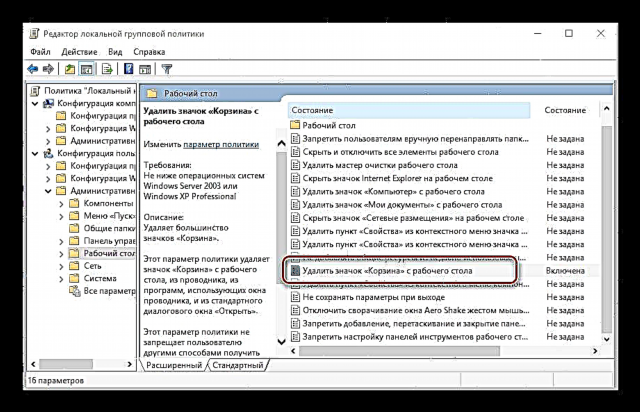


Métode 2: "Setélan Ikon Desktop"
Tambihkeun potong kompas kana komponén sistem utama kana desktop, kalebet "Basket"bisa dilakukeun dina cara anu saderhana - ngalangkungan "Pilihan" OS, salian, metoda ieu jalan dina sadaya vérsi Windows, sareng sanés ngan ukur di Pro sareng édisi perusahaan na.
Tingali ogé: Béda antara versi Windows 10
- Pencét kenop "WIN + I"pikeun muka "Pilihan", teras angkat ka bagian Personalization.

Tingali ogé: pilihan personalisasi Windows 10 - Dina ménu samping, angkat kana tab Témagulungkeun sakedik teras klik kana tautan "Setélan Ikon Desktop".
- Dina kotak dialog anu muka, cék kotak kana gigir "Baskets", teras pencét kancing hiji-hiji Panawaran jeung OKÉ.

Trabasan "Baskets" bakal ditambahkeun kana desktop.


Tip: muka "Setélan Ikon Desktop" mungkin dina cara anu gancang. Jang ngalampahkeun ieu, kéngingkeun jandéla Lumpat, lebetkeun paréntah di handap sareng klik "ENTER".
Rundll32 shell32.dll, Control_RunDLL desk.cpl ,, 5

Métode 3: Jieun potong kompas nyalira
Upami anjeun henteu badé neuleuman "Parameter" sistem operasi atanapi versi Windows anu anjeun anggo teu ngandung "Pangropéa Sarat Grup Lokal"uih deui "Karanjang" dina desktop, anjeun tiasa leres-leres sacara manual, ngarobah kana polder kosong biasa.
- Dina sagala tempat anu cocog tina trabasan dina desktop, klik-katuhu (RMB) pikeun muka menu kontéks tur pilih barang-barang di jerona Nyipta - Polder.
- Pilih ku hiji klik sareng ganti namina nganggo item anu aya dina menu kontéks atanapi mencét F2 dina keyboard.

Lebetkeun nami ieu:Balanja Balanja. {645FF040-5081-101B-9F08-00AA002F954E} - Pencét "ENTER", anu satutasna diréktori anu anjeun janten bakal robah "Karanjang".



Tingali ogé: Kumaha carana ngaleungitkeun trabasan "Daur mulang Bin" tina desktop Windows 10
Kacindekan
Dinten ieu kami ngobrol ngeunaan dimana polder aya "Baskets" dina Windows 10 sareng kumaha carana balikkeun potong kompasna pikeun desktop upami ngaleungit. Kami ngarepkeun artikel ieu parantos mantuan pikeun anjeun. Upami anjeun masih gaduh patarosan saatos maca, énggalkeun naros dina koméntar.














